Git Bash là gì? Cách cài đặt và các lệnh phổ biến trong Git Bash

Đã kiểm duyệt nội dung
Đánh giá
Git Bash là một ứng dụng cung cấp giao diện dòng lệnh cho Git trên hệ điều hành Windows, cho phép bạn sử dụng các lệnh Git tương tự như trên Linux hoặc macOS. Trong bài viết này, mình sẽ chia sẻ tới bạn những thông tin về chi tiết nhất về Git Bash dành cho người mới.
Những điểm chính
- Khái niệm Git bash: Git Bash là một trình giả lập Bash cho Windows, cho phép người dùng sử dụng các lệnh Git và UNIX tiêu chuẩn trên dòng lệnh, điều mà Windows Command Prompt không hỗ trợ.
- 3 khái niệm cơ bản trong Git bash: Repository (nơi lưu trữ lịch sử dự án), Object Store (trung tâm dữ liệu gốc) và Index (mô tả trạng thái dự án).
- Lợi ích khi dùng Git Bash: Giúp tối ưu hóa quy trình làm việc, quản lý đa nhiệm linh hoạt và nâng cao sự chủ động cho người dùng.
- So sánh Git Bash với các hệ thống quản lý phiên bản khác: Tập trung vào các khía cạnh như quản lý code, quản lý thay đổi, làm việc nhóm, phương pháp tiếp cận (phân tán so với tập trung), quản lý nhánh, hợp nhất code và phân chia nhiệm vụ.
- Liệt kê 10 lệnh phổ biến trong Git Bash: Bao gồm các thao tác cơ bản như thiết lập chứng thực, tạo và sao chép kho chứa, tạo và chuyển nhánh, gộp nhánh, cập nhật thay đổi, cập nhật lên server, xem lịch sử,…
- Hướng dẫn cách cài đặt Git Bash trên máy tính: Bằng cách tải xuống và cài đặt package “Git for Windows” từ trang web chính thức, chọn đường dẫn cài đặt và các thành phần mong muốn.
- Cách khởi động Git Bash: Nắm được các thao tác quan trọng trong quá trình khởi động Git Bash.
- Biết thêm Vietnix là nhà cung cấp dịch vụ lưu trữ uy tín tại Việt Nam.
- Câu hỏi thường gặp: Trả lời các câu hỏi xoay quanh chủ đề Git Bash.
Git bash là gì?
Git bash là một hệ thống kiểm soát phiên bản phân tán, hỗ trợ theo dõi và quản lý những thay đổi trong mã nguồn khi phát triển phần mềm trên môi trường Windows. Nhiều hệ điều hành như Linux và macOS có tích hợp sẵn các UNIX command line terminal, làm cho hệ điều hành Linux và macOS bổ sung cho nhau khi làm việc với Git.
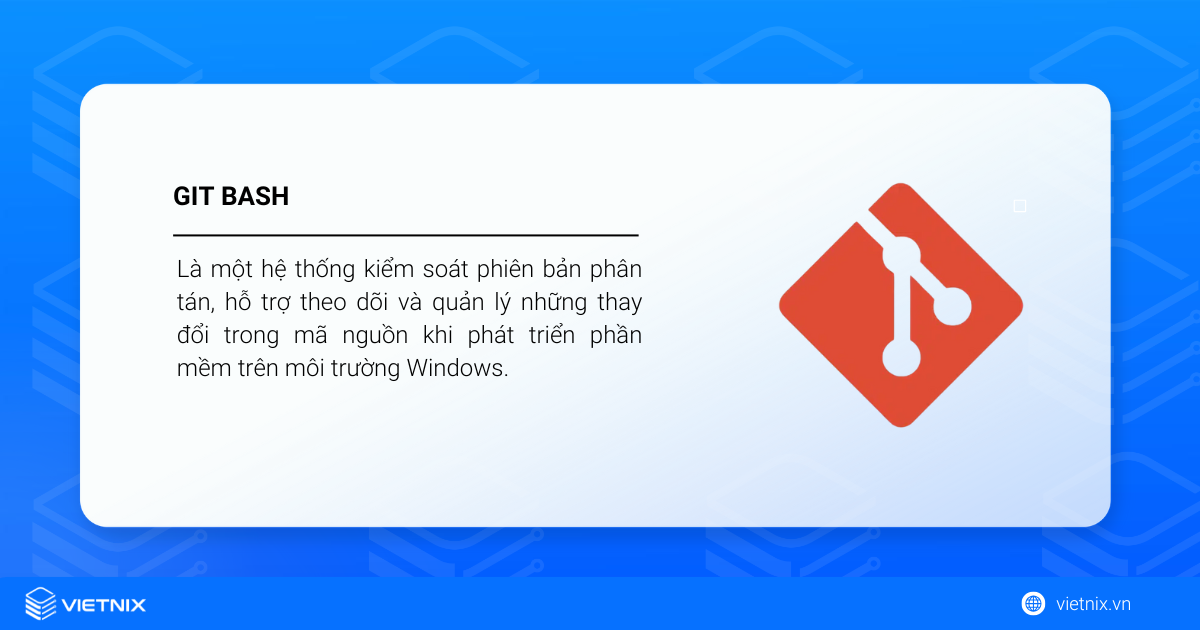
Windows không có giao diện UNIX style command, thay vào đó, Microsoft Windows sử dụng command prompt của Windows, không phải là một thiết bị UNIX terminal. Do đó, Git for Windows cung cấp một giả lập Bash để chạy Git từ command line.
Nói cách khác, đây là một app bổ sung thêm một layer giả lập trên môi trường Microsoft Windows để trải nghiệm Git command line. Nó giống như một package cài đặt một số tiện ích bash phổ biến trên Hệ điều hành Windows. Mặt khác, nó cho phép bạn sử dụng tất cả các tính năng Git cũng như hầu hết các UNIX command tiêu chuẩn trong giao diện command line trên Windows.
Nếu bạn cầm triển khai hoặc thử nghiệm các dự án lập trình thực tế, đặc biệt là những hệ thống web, API hoặc ứng dụng nội bộ, việc sử dụng VPS Linux là giải pháp phổ biến để đảm bảo tính ổn định, bảo mật và hiệu suất. Dịch vụ VPS tại Vietnix cung cấp môi trường máy chủ riêng với cấu hình linh hoạt, ổ cứng 100% SSD cho tốc độ truy xuất vượt trội. Lập trình viên có thể dễ dàng triển khai mã nguồn, thiết lập môi trường dev/test, hoặc vận hành ứng dụng lâu dài với quyền kiểm soát toàn diện. Đây là lựa chọn tối ưu cho cá nhân và doanh nghiệp theo đuổi phát triển bền vững.
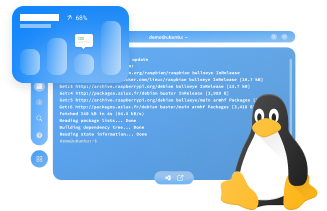
Hạ tầng máy chủ an toàn tuyệt đối
KHÁM PHÁ VPS tại vietnix ngay!
Chuyển sang VPS tại Vietnix ngay hôm nay – tối ưu tài nguyên, kiểm soát toàn diện hệ thống và nâng cao hiệu quả vận hành chỉ trong vài bước đơn giản.
Chọn ngay VPS3 khái niệm cơ bản trong Git bash
1. Repository
Repository là nơi chứa cơ sở dữ liệu của Git bash. Đây là những dữ liệu quan trọng để duy trì, quản lý lịch sử của dự án. Hai cấu trúc dữ liệu chính thường dùng trong Repository là Index và Store.
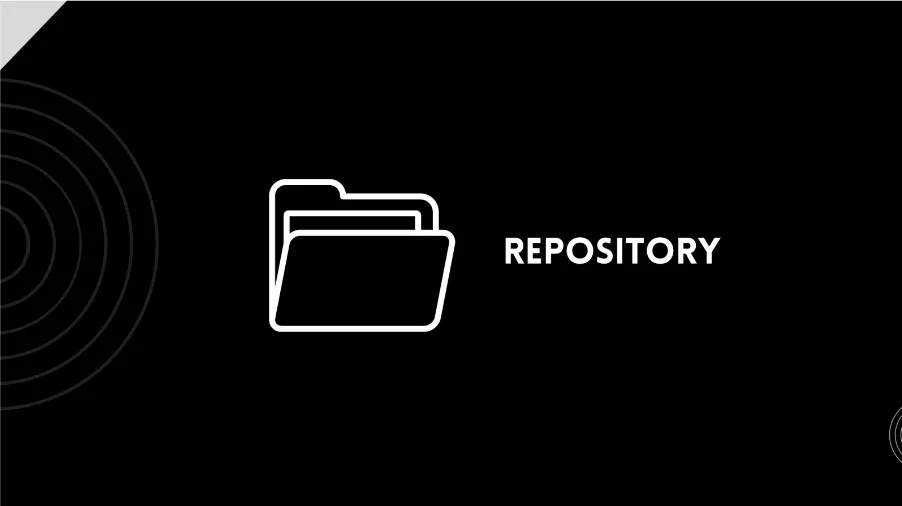
2. Object store
Object store là trung tâm, nơi chứa dữ liệu gốc của Git bash. Có 4 loại Object store bạn cần chú ý gồm:
- Blobs: File chứa mọi dữ liệu biểu diễn dưới dạng nhị phân.
- Trees: Lớp đại diện cho thông tin thư mục.
- Commits: Chứa metadata gồm các thông tin như thông tin log, người tải lên, tên tác giả, ngày tải lên,…
- Tags: Đánh dấu giúp việc đọc dễ dàng hơn.
3. Index
Index là khái niệm dùng để miêu tả trạng thái dự án, cấu trúc thư mục của Repo. Index được biểu diễn dưới dạng file nhị phân động.
Lợi ích khi sử dụng Git bash là gì?
Việc sử dụng Git Bash mang lại nhiều lợi thế cho người dùng, dưới đây là ba ưu điểm thường thấy nhất:
- Tối ưu hóa quy trình làm việc: Git Bash giúp bạn tổ chức và quản lý các công việc một cách hiệu quả, hạn chế sự chồng chéo và đảm bảo các tác vụ không ảnh hưởng tiêu cực đến nhau trong quá trình thực hiện.
- Quản lý đa nhiệm linh hoạt: Nhờ khả năng xử lý song song, Git Bash cho phép người dùng quản lý và thực hiện đồng thời nhiều tác vụ một cách trơn tru, từ đó tối ưu hóa quy trình phát triển.
- Nâng cao sự chủ động: Git Bash trang bị cho bạn một công cụ mạnh mẽ để thử nghiệm và hiện thực hóa các ý tưởng mới, giúp bạn tự tin hơn khi phát triển phần mềm hoặc triển khai các dự án sáng tạo.
Để thao tác Git Bash mượt mà trên môi trường Windows hoặc Linux, việc chọn một VPS/hosting chất lượng là rất quan trọng. Dịch vụ VPS tại Vietnix được tối ưu hóa cho lập trình viên, với hiệu năng cao, giúp bạn triển khai, quản lý dự án và chạy các lệnh Git một cách dễ dàng, an toàn.
So sánh Git bash và các HTQL phiên bản khác
| Tiêu chí so sánh | Git Bash | Hệ thống quản lý khác |
|---|---|---|
| Quản lý Code | Hỗ trợ quản lý mã nguồn một cách hiệu quả. | Tương tự, cũng hỗ trợ quản lý mã nguồn. |
| Quản lý thay đổi | Lưu trữ chi tiết lịch sử các thay đổi. | Cũng lưu lại lịch sử thay đổi. |
| Làm việc nhóm | Thúc đẩy mạnh mẽ sự hợp tác và chia sẻ giữa các thành viên. | Hỗ trợ làm việc nhóm, nhưng có thể kém linh hoạt hơn trong một số trường hợp. |
| Phương pháp tiếp cận | Mô hình phân tán: Mỗi lập trình viên có một bản sao đầy đủ của repository. | Mô hình tập trung: Dữ liệu được lưu trữ trên một máy chủ trung tâm. |
| Quản lý nhánh | Dễ dàng tạo và quản lý các nhánh. | Có thể gặp khó khăn hơn trong việc tạo và quản lý nhánh. |
| Hợp nhất code | Đơn giản hóa việc hợp nhất mã từ nhiều nhánh khác nhau. | Việc hợp nhất code có thể phức tạp hơn. |
| Phân chia nhiệm vụ | Hỗ trợ hiệu quả cho việc phân chia công việc. | Việc phân chia nhiệm vụ có thể phức tạp hơn so với Git Bash. |
10 lệnh trong Git bash phổ biến
1. Thiết lập chứng thực cá nhân
$ git config --global user.name "User Name"
$ git config --global user.email "username@gmail.com"![]() Lưu ý
Lưu ý
Khi sử dụng lệnh –global, thiết lập chứng thực cá nhân áp dụng cho toàn bộ project. Nếu không, thiết lập này chỉ dùng riêng cho project chứa lệnh.
2. Tạo kho chứa Git bash
$ git initLệnh này sẽ giúp bạn tạo thư mực mới có tên .git và là kho chứa tất cả các tập tin cần thiết. Bạn có thể theo dõi các dự án đã thực hiện thông qua kho chứa này. Khi làm việc với Git Bash trên VPS Vietnix, bạn còn được tích hợp hệ thống backup tự động, đảm bảo dữ liệu dự án luôn an toàn và có thể phục hồi nhanh chóng nếu xảy ra sự cố.
3. Sao chép kho chứa Git bash đã tồn tại
$ git clone https://github.com/user/repository.gitSử dụng lệnh này sẽ giúp bạn sao chép repo bằng giao thức https.
4. Tạo nhánh trong Git bash
Git bash cho phép bạn tạo nhiều nhánh (branch) bằng các lệnh sau:
- Tạo một nhánh mới:
$ git branch <name_branch>
- Kiểm tra nhánh hiện tại:
$ git branch- Di chuyển và tạo mới:
$ git checkout -b <name_branch>5. Chuyển nhánh trong Git bash
Checkout code là yêu cầu bắt buộc mà bạn phải làm nếu muốn chuyển nhánh, thay đổi source code. Bạn có thể thực hiện bằng lệnh sau:
$ git checkout <name_branch>6. Gộp nhánh trong Git bash
Quá trình gộp nhánh gồm 2 bước là checkout khỏi nhánh hiện tại và tiến hành gộp code (merge) vào nhánh gốc (master). Các câu lệnh bạn cần thực hiện bao gồm:
$ git checkout master
$ git merge <new_branch>7. Cập nhật thay đổi trong Git bash
Sau quá trình thực hiện thao tác thêm, sửa, xóa dữ liệu trong source code, bạn cần cập nhật những thay đổi này lên Staging Area bằng lệnh:
$ git add .Sau đó, những thay đổi này cũng cần được cập nhật lên Local Repository bằng lệnh sau:
$ git commit -m "Message"8. Cập nhật lên server
Trước khi cập nhật thông tin lên server, bạn cần xác định đã tồn tại remote trên server chưa. Nếu chưa, cần add remote trước theo lệnh sau:
$ git remote add origin <remote_url>Sau đó, để cập nhật thông tin thay đổi lên server, bạn thực hiện theo lệnh:
$ git push origin <name_branch>9. Xem lại lịch sử trong Git bash
$ git logLệnh này giúp bạn xem lịch sử người chỉnh sửa, ngày giờ, nội dung mỗi lần chỉnh sửa trong Git bash.
10. Xem thay đổi trước khi push
$ git diffLệnh này giúp bạn nhìn thấy những thay đổi giữa nhánh đã được cập nhật và nhánh chưa cập nhật.
Cách cài đặt Git Bash trên máy tính
Git Bash được bao gồm trong package ‘Git For Windows‘. Để cài đặt Git Bash, bạn thực hiện theo cách sau:
Bước 1: Tải xuống phiên bản mới nhất của package “Git Bash” từ website chính thức và cài đặt nó giống như các Windows app khác:
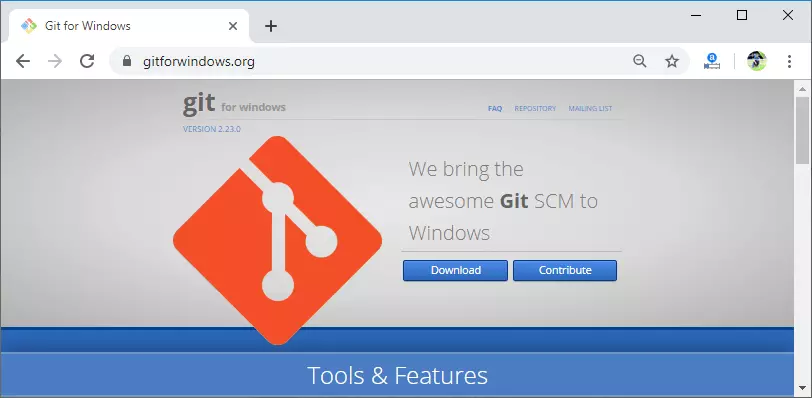
Bước 2: Khi package được tải xuống, bạn hãy chạy executable file:

Bước 3: Bạn chọn đường dẫn hợp lệ mà bạn muốn cài đặt Git Bash:
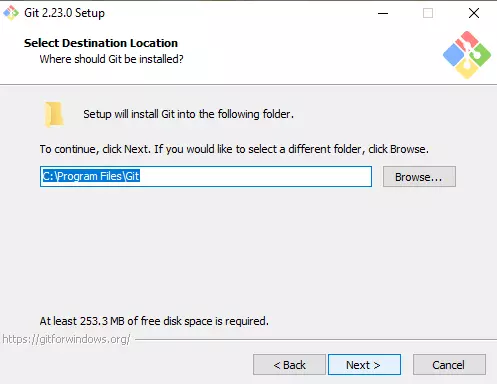
Bước 4: Tiếp theo, bạn chọn các phần mà bạn muốn cài đặt và nhấn “Next“:
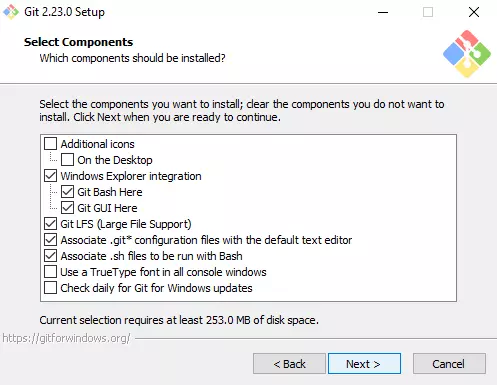
Bạn làm theo hướng dẫn tiếp theo trên màn hình để hoàn tất quá trình cài đặt. Để kiểm tra phiên bản Git for Windows, bạn hãy sử dụng command sau:
git --versionSau khi chạy command này, output sẽ giống như sau:
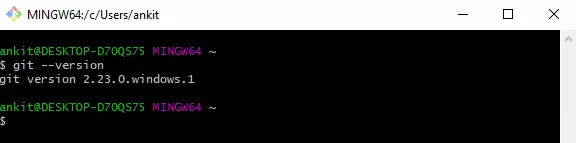
Khởi động Git Bash free
Sau khi cài đặt xong, bạn hãy tìm kiếm biểu tượng có tên ‘Git Bash‘ và double click vào biểu tượng đó để khởi động. Nó sẽ bắt đầu một ‘bash shell‘ được tích hợp với Git.
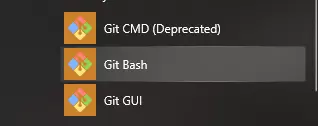
Git Bash hoạt động tương tự như một standard bash và rất hữu ích để xem lại cách sử dụng basic Bash. Sở dĩ vì nó bao gồm toàn bộ các core command của Git. Nó cũng được packaged với các command bổ sung có thể được tìm thấy trong thư mục / usr / bin của bản mô phỏng Git Bash. Đây là cách bạn có thể sử dụng Bash Shell Scripting trên hệ điều hành Windows. Nếu bạn thường xuyên sử dụng Git Bash để phục vụ cho việc học tập và nghiên cứu, thì việc đầu tư hạ tầng VPS mạnh mẽ và ổn định sẽ đảm bảo Git Bash phản hồi nhanh, giúp bạn thao tác các lệnh Git mượt mà, tránh gián đoạn và nâng cao trải nghiệm quản lý dự án.
Vietnix – Lựa chọn hàng đầu cho dịch vụ lưu trữ web
Vietnix là đơn vị cung cấp dịch vụ VPS và hosting tốc độ cao, phù hợp với mọi nhu cầu từ cá nhân đến doanh nghiệp. Hạ tầng hiện đại đảm bảo tốc độ truy xuất nhanh và độ ổn định cao cho website, ứng dụng hay hệ thống nội bộ. Người dùng có thể dễ dàng cấu hình máy chủ theo nhu cầu với giao diện quản lý thân thiện, trực quan. Ngoài ra, Vietnix còn hỗ trợ sao lưu dữ liệu tự động hàng tuần, giúp giảm thiểu rủi ro và đảm bảo an toàn thông tin trong quá trình vận hành. Liên hệ ngay!
Thông tin liên hệ:
- Hotline: 18001093
- Email: sales@vietnix.com.vn
- Địa chỉ: 265 Hồng Lạc, Phường Bảy Hiền, Thành phố Hồ Chí Minh
- Website: https://vietnix.vn/
Câu hỏi thường gặp
Khi nào nên dùng Git Bash thay vì GUI client để quản lý dự án?
Bạn nên dùng Git Bash thay vì GUI client trong những trường hợp sau:
– Cần thao tác nhanh và chính xác: Git Bash cho phép thực hiện các lệnh Git trực tiếp, linh hoạt hơn GUI, đặc biệt khi thao tác nhiều repository hoặc branch cùng lúc.
– Tự động hóa và scripting: Nếu muốn viết script để tự động hóa workflow (pull, push, merge…), Git Bash là công cụ không thể thay thế.
– Làm việc với server/VPS: Khi thao tác trực tiếp trên server hoặc VPS, GUI thường không khả thi; Git Bash giúp quản lý repository từ xa qua SSH.
– Học Git chuyên sâu: Sử dụng Git Bash giúp hiểu rõ cơ chế Git, nắm vững các lệnh và xử lý các tình huống phức tạp mà GUI client đôi khi che đi.
Khi kết hợp Git Bash với VPS/hosting, cần lưu ý gì để thao tác mượt mà?
Khi kết hợp Git Bash với VPS hoặc hosting, để thao tác mượt mà và tránh gián đoạn, bạn nên lưu ý một số điểm sau:
– Kết nối ổn định: Sử dụng kết nối Internet nhanh và ổn định, tránh bị gián đoạn khi push/pull dữ liệu lớn.
– Tối ưu hạ tầng VPS: VPS nên có tốc độ cao, ổ cứng SSD/NVMe, băng thông đủ rộng để thao tác Git nhanh chóng.
– Cấu hình SSH key: Sử dụng SSH key thay vì mật khẩu để kết nối với server, giúp quá trình push/pull bảo mật và nhanh hơn.
– Phiên bản Git cập nhật: Đảm bảo VPS và Git Bash đều sử dụng phiên bản Git mới, tránh lỗi tương thích.
– Backup dữ liệu: Luôn có backup hoặc snapshot trên VPS, để nếu thao tác Git sai hoặc repo bị lỗi, dữ liệu vẫn an toàn.
– Hỗ trợ kỹ thuật: Nếu là người mới, VPS có dịch vụ hỗ trợ 24/7 (như Vietnix) sẽ giúp xử lý nhanh các vấn đề về cấu hình hoặc lỗi Git.
Lời kết
Git Bash đóng một vai trò quan trọng trong việc quản lý mã nguồn và làm việc với Git trên hệ điều hành Windows, giúp đơn giản hóa quy trình phát triển phần mềm. Hy vọng bài viết này đã cung cấp cho bạn cái nhìn tổng quan và chi tiết về Git Bash là gì, lợi ích mà nó mang lại, cũng như hướng dẫn cài đặt Git Bash trên máy tính. Cảm ơn bạn đã theo dõi!
THEO DÕI VÀ CẬP NHẬT CHỦ ĐỀ BẠN QUAN TÂM
Đăng ký ngay để nhận những thông tin mới nhất từ blog của chúng tôi. Đừng bỏ lỡ cơ hội truy cập kiến thức và tin tức hàng ngày



















